iPhone에서 공식 ChatGPT 앱을 사용하는 방법
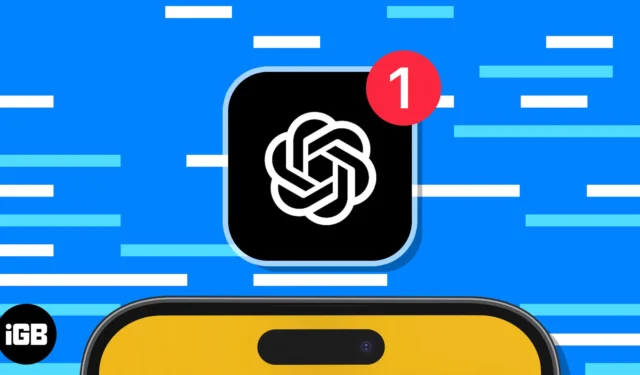
OpenAI의 ChatGPT 서비스가 iOS로 진출했습니다. 이 편리한 도구의 인공 지능을 통해 질문에 대한 답변을 얻고, 창의적인 제안을 받고, 영감을 얻거나, 새로운 것을 배울 수 있습니다.
iPhone에 공식 ChatGPT 앱을 무료로 다운로드 및 설치하고, 웹사이트에서와 동일한 유형의 요청을 하고, 응답을 복사하고, 전체 대화 기록을 볼 수 있습니다.
iPhone에서 계정을 생성하거나 ChatGPT에 로그인하는 방법
iOS용 ChatGPT 앱은 앞으로 몇 주 안에 추가 국가 및 지역과 함께 미국에 출시될 예정입니다. 이 앱은 곧 Android 기기에서도 사용할 수 있습니다.
ChatGPT는 ChatGPT Plus의 인앱 구매를 통해 App Store에서 무료로 사용할 수 있습니다 . 업그레이드는 향상된 가용성, 더 빠른 응답 및 새로운 기능에 대한 기본 액세스를 제공합니다.
ChatGPT 앱을 처음 열면 새 계정을 만들거나 이미 ChatGPT 사이트 에 계정을 설정한 경우 로그인할 수 있습니다 .
새 계정을 만들려면 다음 단계를 따르세요.
- Continue with Apple , Continue with Google 또는 Sign up with email 을 선택 하고 선택한 옵션에 따라 필요한 세부 정보를 입력합니다.
- 이름과 성, 생년월일, 전화번호와 같은 세부정보를 추가합니다 .
- iPhone에서 받은 코드를 입력 하고 프롬프트에 따라 계정을 설정하십시오.
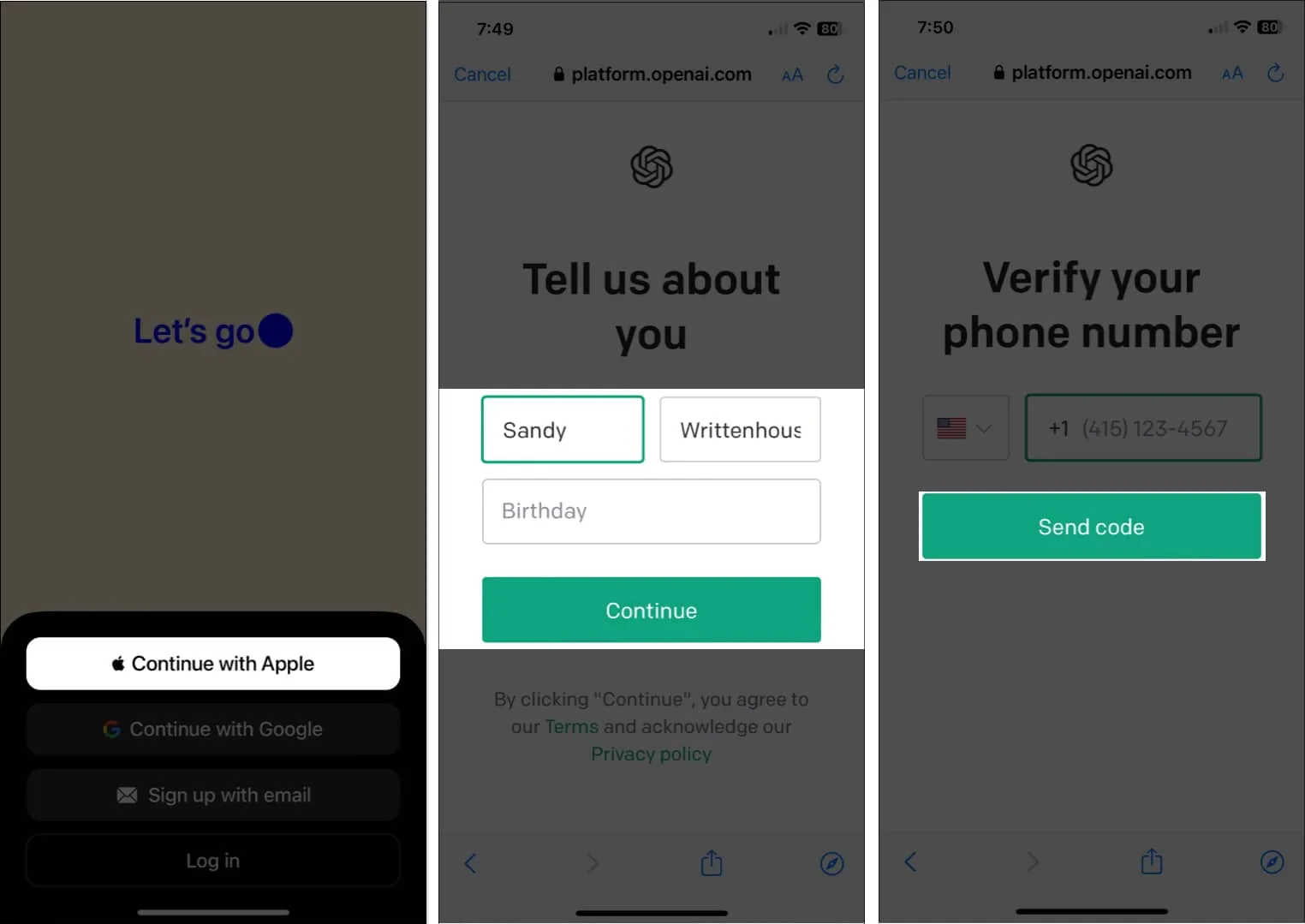
- 기존 계정으로 로그인하려면 로그인을 선택 하고 로그인 자격 증명을 입력하기만 하면 됩니다.
그러면 ChatGPT로 새 대화를 시작할 준비가 된 것입니다.
iPhone에서 ChatGPT 앱을 사용하는 방법
iPhone의 ChatGPT를 사용하면 요청을 보내고, 응답을 복사하고, 피드백을 제출하고, 웹에서와 동일한 서비스를 즐길 수 있습니다.
질문 또는 요청 제출
응답 또는 선택한 텍스트 복사
요청에 대한 응답을 받은 후 해당 응답에 대해 몇 가지 작업을 수행할 수 있습니다. 하나는 그것을 복사하거나 그것의 특정 텍스트로 작업하는 것을 포함합니다.
답변을 길게 누르고(누르고 있기) 다음 중 하나를 수행합니다.
- 전체 응답을 복사하려면 복사를 선택합니다 . 그런 다음 클립보드에 텍스트를 배치하여 원하는 위치에 붙여넣을 수 있습니다.
- 특정 텍스트로 작업하려면 텍스트 선택 을 선택합니다 . 그런 다음 선택 핸들(점)을 사용하여 원하는 응답의 정확한 부분을 캡처합니다. 선택한 텍스트 위에 복사, 조회, 번역, 웹 검색, 말하기 또는 공유와 같은 작업을 선택할 수 있는 바로 가기 도구 모음이 표시되어야 합니다.
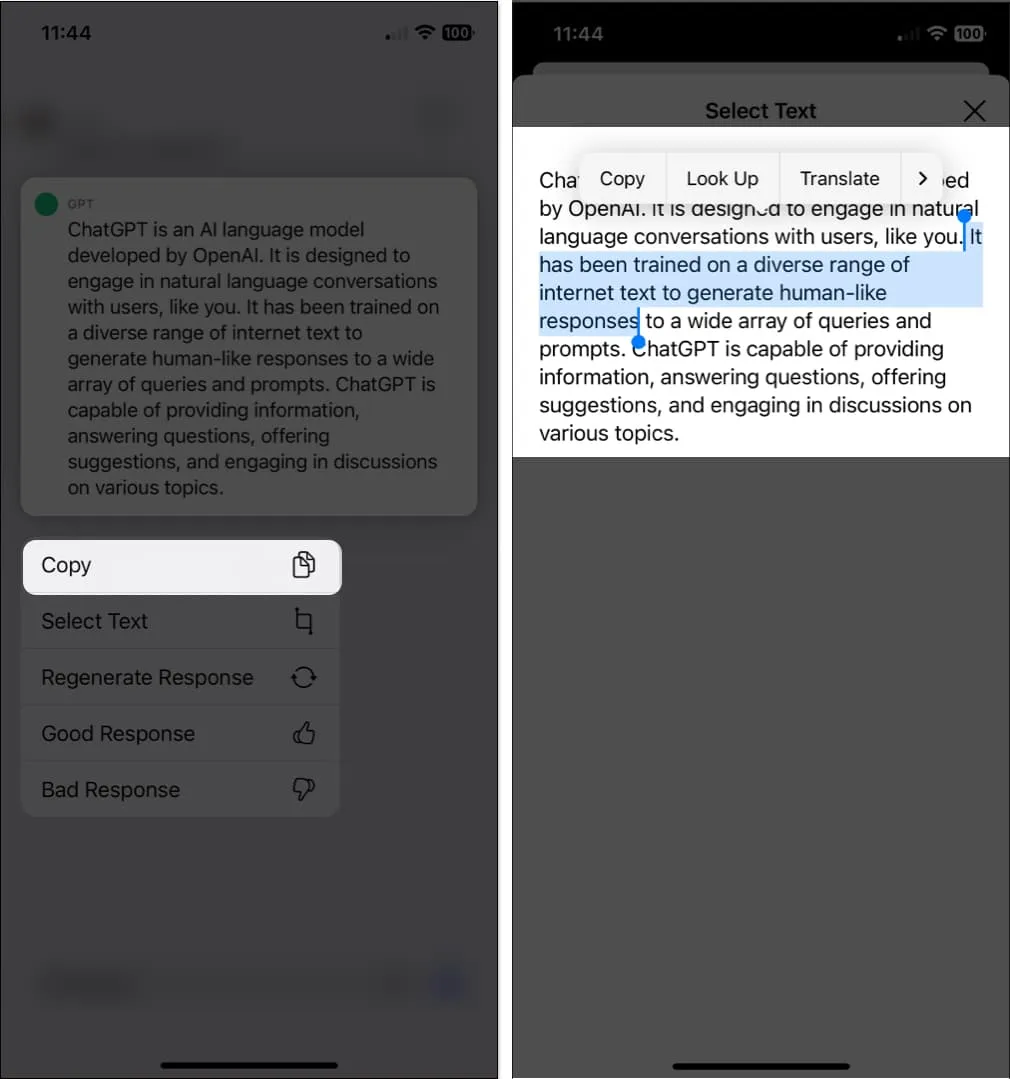
피드백을 제공하다
ChatGPT를 돕기 위해 응답을 받았을 때 피드백을 제공할 수 있습니다. 응답이 정확하다고 생각하거나 반대라고 느끼는 경우에 유용합니다. 시스템은 향후 더 나은 응답을 제공할 수 있도록 피드백에서 학습합니다.
답변을 길게 누르고 좋은 응답 또는 잘못된 응답을 선택합니다 . 그러면 맨 위에 피드백에 대한 감사 메시지가 표시됩니다.
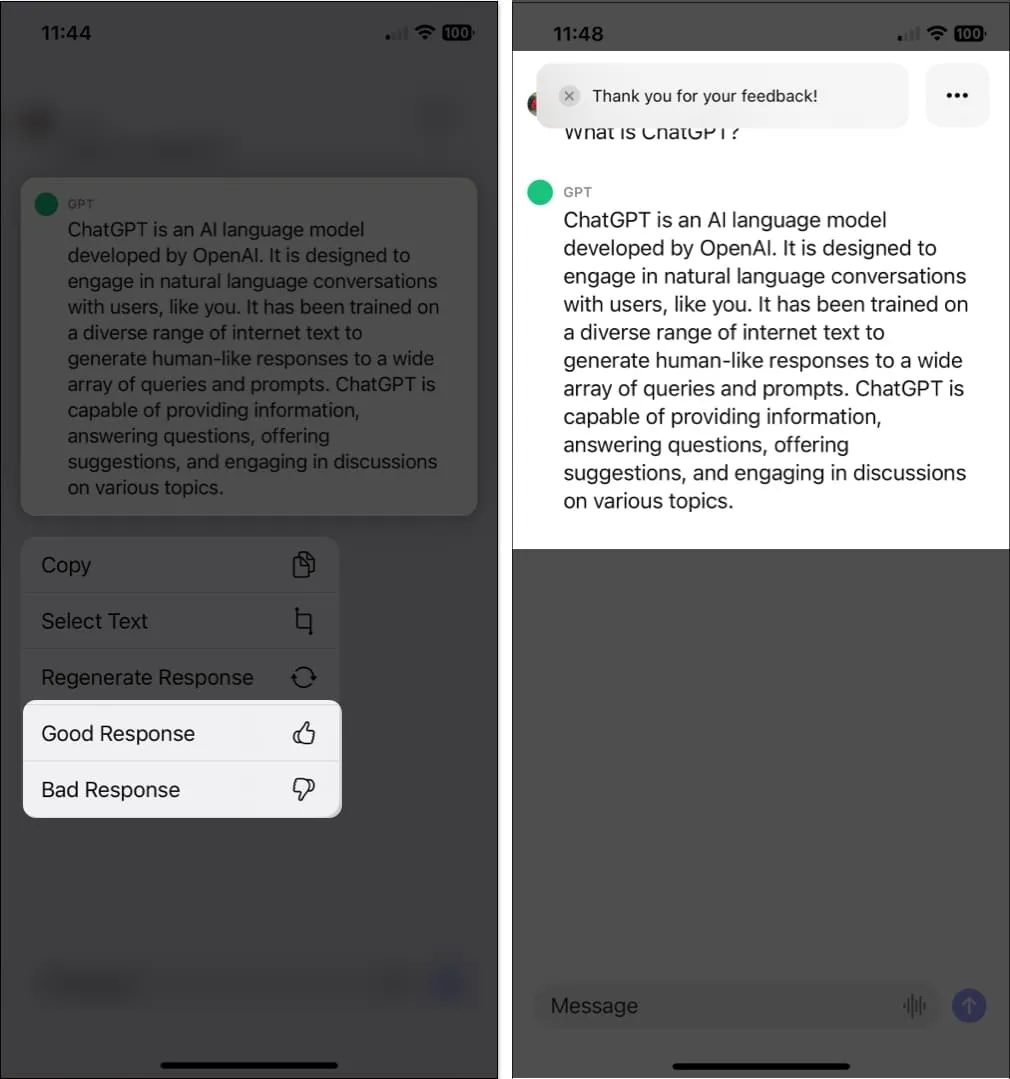
iPhone에서 ChatGPT 앱 기록에 액세스
ChatGPT와 iOS 앱의 가장 좋은 기능 중 하나는 요청 및 응답 기록을 저장하고 동기화한다는 것입니다. 그런 다음 앱이나 웹을 통해 언제든지 액세스하고, 응답을 검토하고, 이름을 바꾸거나, 더 이상 필요하지 않은 응답을 삭제할 수 있습니다.
오른쪽 상단에 있는 세 개의 점을 탭 하고 기록을 선택합니다 . 그러면 하단에 요청 및 응답 팝업 목록이 표시됩니다.
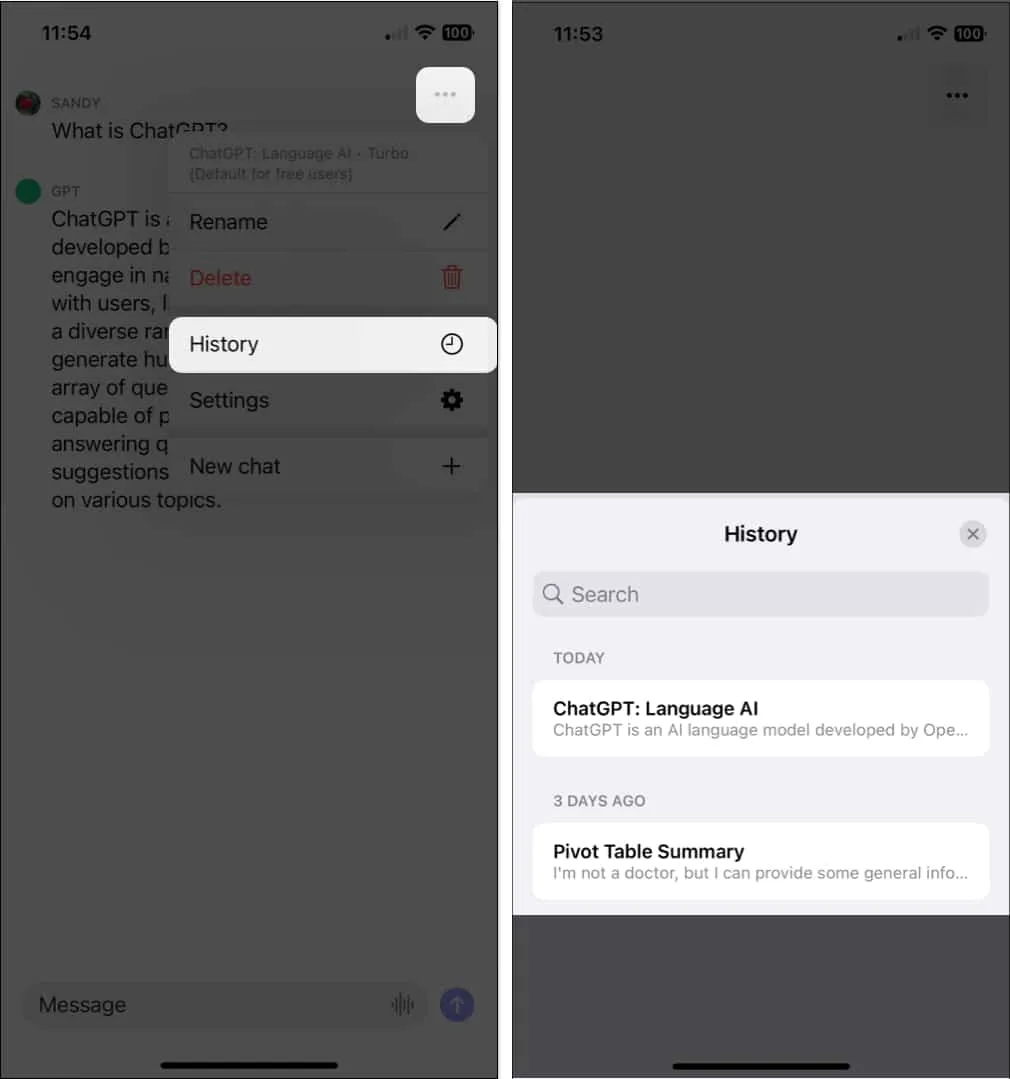
채팅을 선택하고 표시되면 세 개의 점을 탭하여 다음 작업 중 하나를 수행합니다.
- 이름 바꾸기 : 대화에 다른 이름을 지정합니다. 새 이름을 입력하고 확인을 눌러 저장합니다.
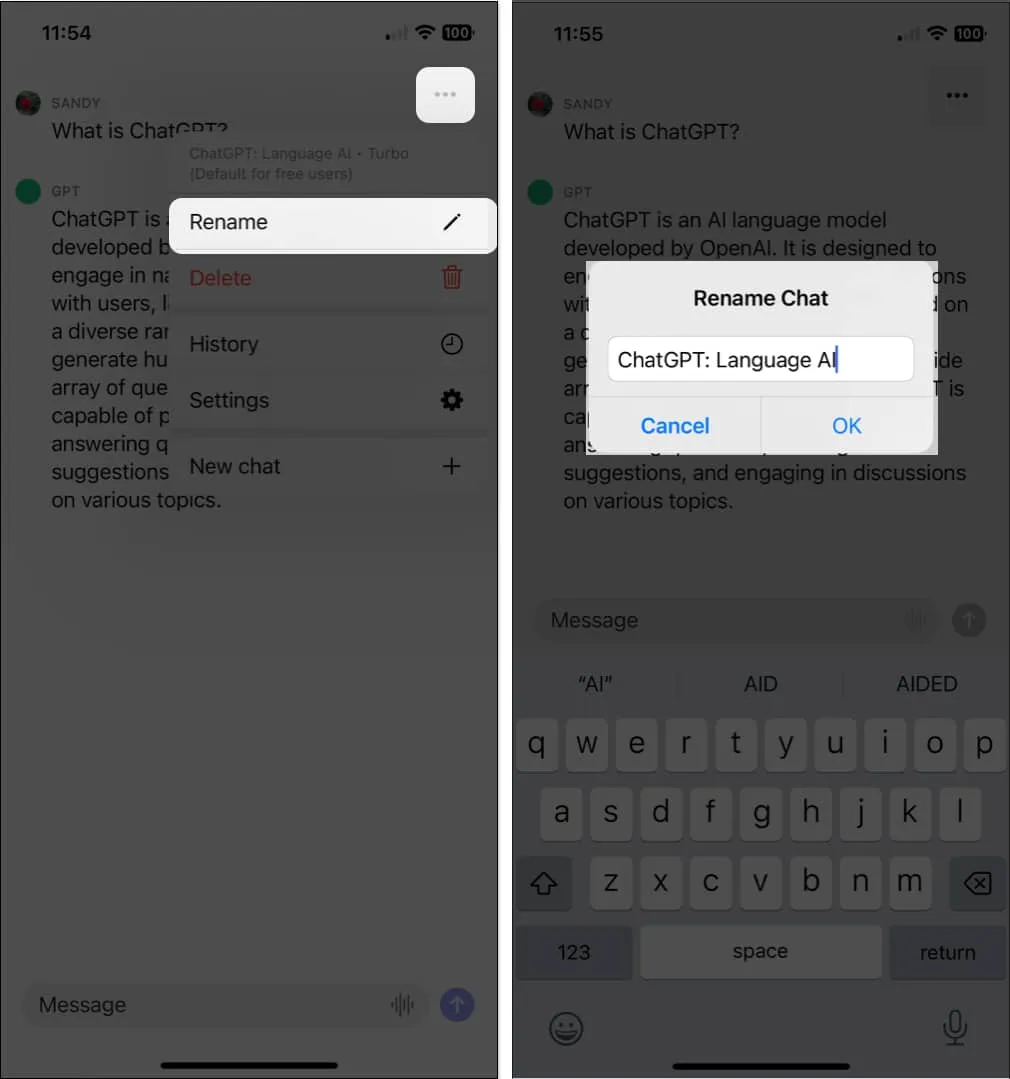
- 삭제 : 기록에서 대화를 제거합니다. 삭제 를 탭한 후 팝업 창에서
삭제를 탭하여 확인합니다 .- 기록 목록에서 대화를 삭제할 수도 있습니다. 채팅을 오른쪽에서 왼쪽으로 스와이프하고 삭제 아이콘(휴지통)을 누릅니다.
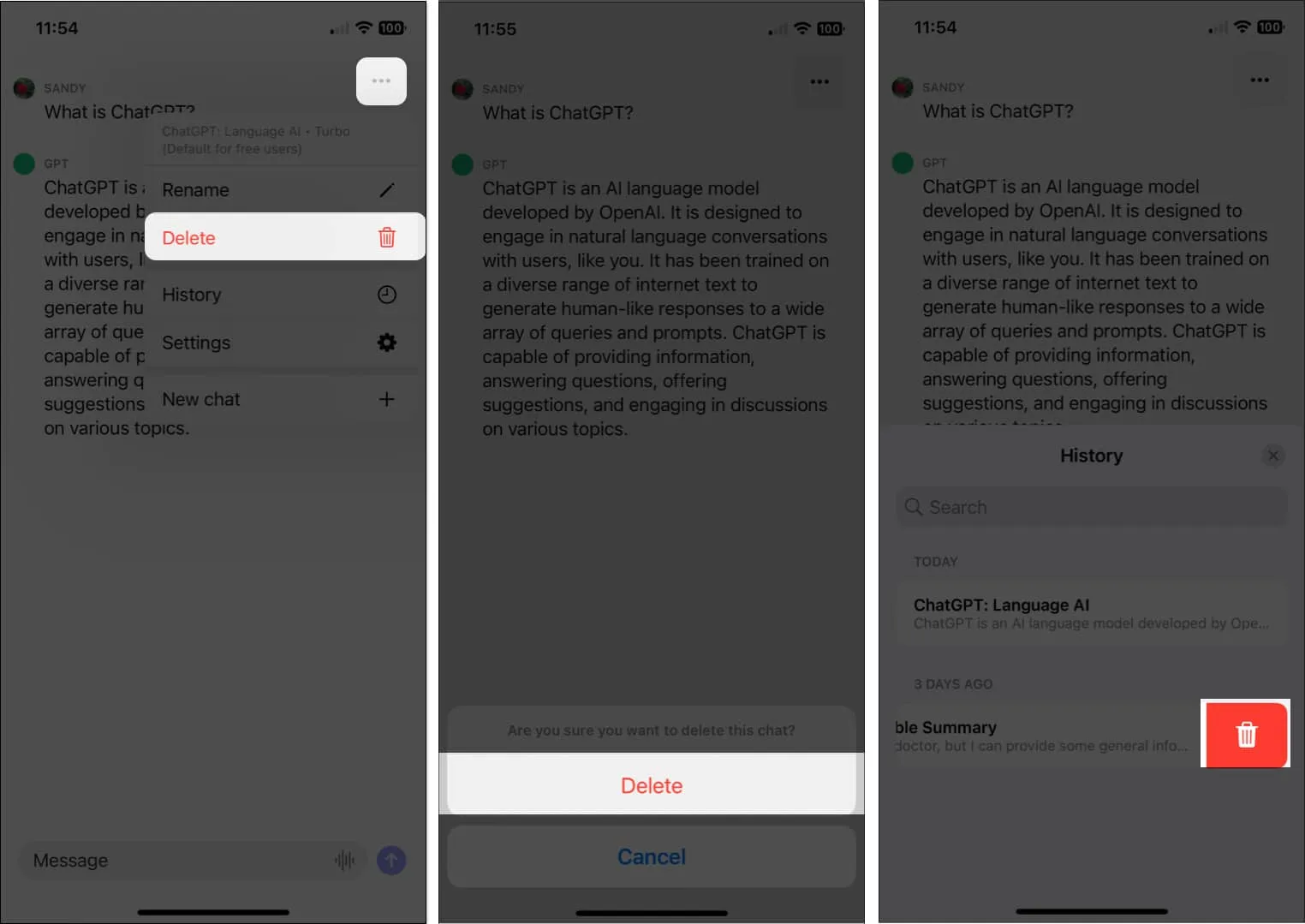
- 기록 목록에서 대화를 삭제할 수도 있습니다. 채팅을 오른쪽에서 왼쪽으로 스와이프하고 삭제 아이콘(휴지통)을 누릅니다.
위의 작업 외에도 위에서 설명한 대로 응답 또는 특정 텍스트만 복사할 수 있습니다.
ChatGPT 앱 설정 보기
iPhone에서 ChatGPT 앱에 대한 많은 설정을 찾을 수는 없지만 알아야 할 몇 가지가 있습니다.
- 채팅 화면의 오른쪽 상단에 있는 세 개의 점을 선택 하고 설정을 선택합니다 .
- 그런 다음 데이터를 내보내거나 계정을 삭제하려는 경우 데이터 제어를 누를 수 있습니다 . 햅틱 피드백 토글을 사용하여 햅틱 기능을 끄 거나 켤 수도 있습니다 .
- 어려움이 있거나 도움이 필요한 경우 도움말 센터를 선택하여 지원 사이트를 방문하십시오.
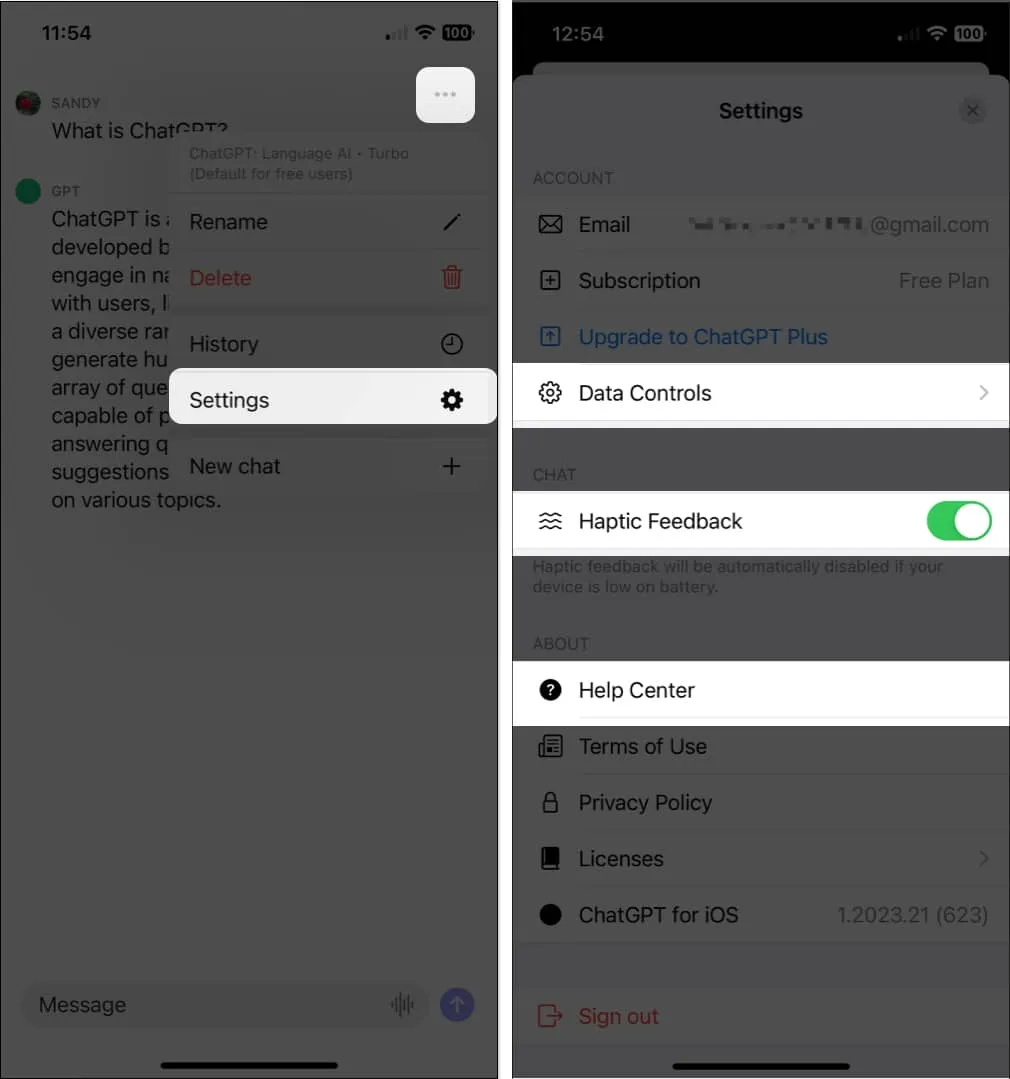
ChatGPT로 이동 중에도 편리한 도움을 받으세요 !
질문에 대한 답변, 아이디어 또는 조언을 얻기 위해 ChatGPT 웹사이트를 사용해 왔다면 어디를 가든지 AI 도구를 가지고 다닐 수 있습니다. 필요할 때마다 iPhone에서 열어보세요.


답글 남기기